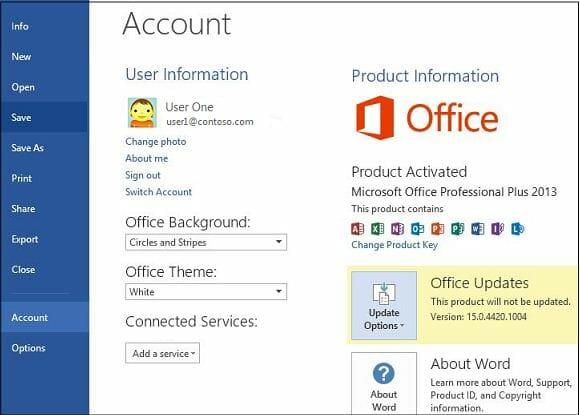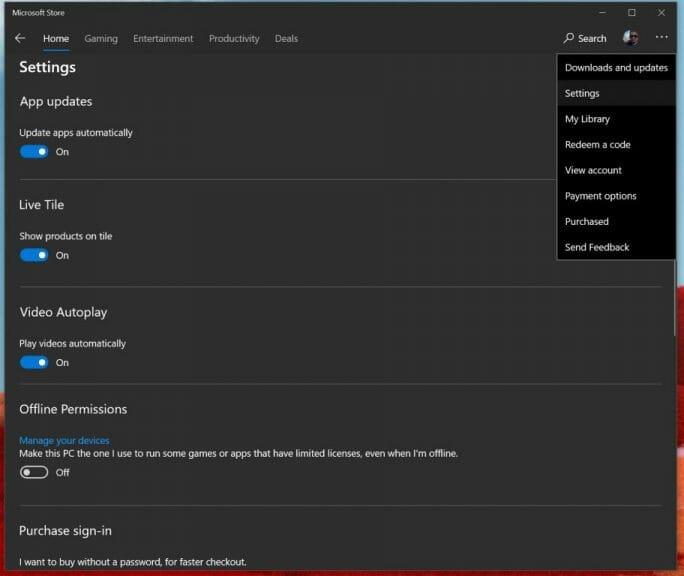Uno de los beneficios de tener una suscripción a Office 365 es obtener siempre las versiones actualizadas de las aplicaciones principales de Office 365. Sin embargo, si no eres fanático de tener las actualizaciones automáticas, es muy fácil desactivarlas o administrar tu configuración. En esta guía, le mostraremos cómo puede hacer precisamente eso.
Si ha instalado a través de un instalador .exe clásico
Si su PC no vino con Office 365 preinstalado como una aplicación de Microsoft Store, o si tuvo que descargar Office manualmente a través de su navegador web, deshabilitar las Actualizaciones automáticas de Office 365 es una tarea larga. Primero deberá abrir cualquier aplicación de Office 365 y el Expediente menú y luego elige Cuenta. En la esquina inferior derecha, verá una opción para Opciones de actualización. Deberá hacer clic en eso y luego elegir la flecha hacia abajo. Tendrás un par de opciones para elegir aquí. Se los describiremos a continuación, pero querrá elegir el Deshabilitar actualizaciones opción y luego haga clic en el Sí botón.
- Actualizar ahora: Comprueba si hay actualizaciones
- Deshabilitar actualizaciones: Deshabilitará las actualizaciones de seguridad, rendimiento y confiabilidad
- Ver actualizaciones: Le permitirá ver la actualización que ya ha instalado.
Es importante tener en cuenta que al seguir esta ruta, solo está deshabilitando el rendimiento automático de la seguridad y las actualizaciones de confiabilidad. No está deshabilitando las actualizaciones principales de las nuevas versiones de Office, por ejemplo, de Office 2016 a Office 2019, como lo cubre su suscripción. Para hacer esto, deberá visitar su Configuración de actualización de Windows, haga clic en Opciones avanzadas, y desmarque la opción de Reciba actualizaciones para otros productos de Microsoft cuando actualice Windows.
Si ha instalado a través de Microsoft Store
Ahora, si está utilizando alguna de las aplicaciones de Office 365 preinstaladas en su PC, que generalmente se encuentran en Microsoft Store, el proceso será un poco diferente. Primero tendrás que cierra todas tus aplicaciones de Officey luego visite Microsoft Store.A partir de ahí, deberá hacer clic en el botón … icono que aparece junto a tu foto de perfil. A continuación, elija Ajustes y luego asegúrese de que el interruptor de palanca para Actualizar aplicaciones automáticamente esta apagado.
Tenga en cuenta que al seguir esta ruta, ahora tendrá que administrar todas las actualizaciones de su aplicación manualmente yendo a Descargas y Actualizaciones y eligiendo todas las aplicaciones que desea actualizar. Desactivar las actualizaciones automáticas de aplicaciones de Microsoft Store no solo afecta las aplicaciones de Office 365, sino también las aplicaciones estándar en su sistema, como la barra de juegos, el calendario, las aplicaciones meteorológicas y más.
¿No ves estas opciones? Este es el por qué
En el caso de que no estés viendo estas opciones, hay una razón por la cual. Su versión de Office 365 podría estar cubierta por licencias por volumen y su empresa está utilizando una política de grupo para actualizar la oficina. Si este es el caso, por lo general, está establecido con las reglas establecidas por su departamento de TI. Esto significa que es probable que ya haya optado por no participar en las actualizaciones automáticas, ya que su departamento de TI generalmente probará las actualizaciones primero, antes de decidir si implementarlas para todos. Esa suele ser la forma más segura de hacerlo, ya que garantiza una experiencia de calidad para todos los que están cubiertos por los planes de Office 365 de su empresa.
Preguntas más frecuentes
¿Cómo habilito las actualizaciones automáticas en Microsoft Office 365?
Seleccione el botón «Opciones de actualización». En el menú desplegable que aparece, seleccione «Habilitar actualizaciones». Microsoft Office ahora se actualizará automáticamente con cada versión.
¿Cómo se actualizan las actualizaciones de las aplicaciones de Microsoft 365?
De forma predeterminada, las actualizaciones de las aplicaciones de Microsoft 365 se descargan automáticamente de Internet y se aplican en segundo plano, sin la intervención de ningún usuario o administrador. Puede usar esta configuración de actualización para cambiar ese comportamiento y realizar otros cambios sobre cómo se actualizan las aplicaciones de Microsoft 365.
¿Cómo actualizo a la última versión de Microsoft Office?
Para obtener más información, vaya a Instalar actualizaciones de Office.Para obtener información sobre las actualizaciones de Office para Mac, vaya a Buscar actualizaciones de Office para Mac automáticamente. Abra Windows Update eligiendo Inicio > Configuración > Actualización y seguridad. Elija Opciones avanzadas.
¿Cómo actualizo manualmente Microsoft Office para Windows?
Para actualizar manualmente Microsoft Office para Windows, abra Word y seleccione la pestaña «Archivo». Haga clic en «Cuenta» en la parte inferior del panel izquierdo. Desde aquí, seleccione «Opciones de actualización» junto a «Actualizaciones de Office». En el menú desplegable que aparece, seleccione «Actualizar ahora». Si ha deshabilitado las actualizaciones, esta opción no aparecerá.
¿Cómo actualizo mi software de Microsoft Office?
Crea un nuevo documento en blanco. Haga clic en Archivo. Haga clic en Cuenta. En el lado derecho, haga clic en el menú Opciones de actualización. Haga clic en la opción Actualizar ahora. Continúe con las instrucciones en pantalla para aplicar nuevas actualizaciones (si corresponde). Una vez que haya completado los pasos, Office descargará e instalará cualquier actualización disponible para sus aplicaciones.
¿Cómo habilito las actualizaciones para los productos de Office 2013?
Abra cualquier aplicación de Office 2013, como Word y cree un nuevo documento. 2. Haga clic en Archivo > Cuenta (o Cuenta de Office si abrió Outlook 2013). 3. En Información del producto, seleccione Opciones de actualización. Mira estos pasos en un video. 4. Haga clic en Habilitar actualizaciones si la opción está disponible.
¿Cómo actualizo a la última versión de Microsoft Word?
1 Abra cualquier aplicación de Office, como Word, y cree un nuevo documento. 2 Vaya a Archivo > Cuenta (o Cuenta de Office si abrió Outlook). 3 En Información del producto, seleccione Opciones de actualización > Actualizar ahora. Nota: es posible que primero deba hacer clic en Habilitar actualizaciones si no ve la opción Actualizar ahora de inmediato. 4 Cierra el mensaje «¡Estás al día!…
¿Cómo actualizo la información del producto en Microsoft Word?
1. Abra cualquier aplicación de Office, como Palabray crea un nuevo documento. 2. Vaya a Archivo > Cuenta (o Cuenta de Office si abrió Outlook). 3. En Información del producto, seleccione Actualizar Opciones > Actualizar Ahora. Nota: Es posible que deba hacer clic en Habilitar Actualizaciones primero si no ves el Actualizar Ahora opción de inmediato. 4.
¿Cómo actualizo a Microsoft 365 desde Office 2013?
Actualice a Microsoft 365 para trabajar en cualquier lugar con las funciones y actualizaciones más recientes. 1. Abra cualquier aplicación de Office 2013, como Word y cree un nuevo documento. 2. Haga clic en Archivo > Cuenta (o Cuenta de Office si abrió Outlook 2013). 3. En Información del producto, seleccione Opciones de actualización.
¿Cómo actualizar de office 2003 a office 2019?
Las aplicaciones de Office están configuradas para permitir una fácil actualización. Simplemente desinstale Office 2003 (usando Panel de control > Programas y características), luego instale Office 365 o 2019. La nueva instalación recogerá la información de configuración de la instalación anterior. Si los necesita, aquí hay enlaces a instrucciones más específicas.
¿Cómo actualizo a la última versión de Microsoft Office?
Cuando esté listo para instalar la última versión (ya sea una versión de suscripción o no de Office), siga los pasos en Descargar e instalar o reinstalar Office en una PC o Mac. Una vez completada la instalación, su nueva versión de Office debería actualizarse automáticamente, o puede recibir una notificación de que la actualización está lista para aplicarse.
¿Por qué no puedo actualizar mi Microsoft Office?
Si falta la opción Actualizar o no puede actualizar, pruebe Microsoft Update para instalar sus actualizaciones de Office a través de Windows. Para descargar una actualización manualmente, consulte Actualizaciones de Office. Vaya a Panel de control > Programas > Desinstalar un programa. Busque y seleccione su versión de Microsoft Office en su computadora.
¿Cómo se actualizan las aplicaciones de Microsoft 365?
En su lugar, cada vez que se publican actualizaciones, Microsoft crea una versión actualizada de Aplicaciones de Microsoft 365 y la coloca en la Red de entrega de contenido (CDN) de Office en Internet. Esta versión actualizada contiene todas las actualizaciones nuevas, además de todas las actualizaciones de meses anteriores.
¿Cómo actualizo a la última versión de Office?
Abra la aplicación Microsoft Store escribiendo «Microsoft Store» en la búsqueda de la barra de tareas y presione Entrar.Haga clic en el icono y asegúrese de haber iniciado sesión en la cuenta de Microsoft asociada con su licencia de Office. Haga clic en el icono > elija Descargas y actualizaciones. Haga clic en Obtener actualizaciones.